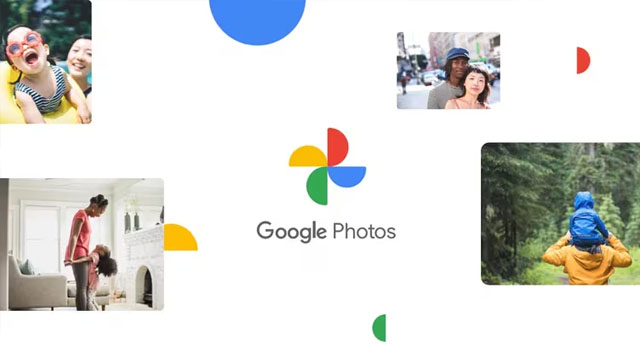
Al vincular una cuenta de Google a un teléfono móvil, todas las imágenes y videos que se tomen, envíen o manden se albergan en Google Fotos. Con el tiempo, es posible que agotar el almacenamiento de esta plataforma y acudir a cierto truco que es poco conocido.
Cómo pasar todo lo que he subido a Google Fotos a mi computadora
:quality(85)/cloudfront-us-east-1.images.arcpublishing.com/infobae/5FEDNIISBVHKLM3DE6MDOOYDKU.png 420w) Es importante únicamente seleccionar los archivos de Google Fotos. (Google Takeout)
Es importante únicamente seleccionar los archivos de Google Fotos. (Google Takeout)- Ir a https://takeout.google.com/.
- Seleccionar la opción de ‘Desmarcar todo’.
- Buscar Google Fotos y marcar la casilla ubicada en la parte derecha.
- Ir a ‘Todos los álbumes incluidos’, pulsar’ Seleccionar todo’ y ‘Aceptar’.
- Desplazarse hacia abajo e ir a ‘Siguiente paso’.
- En la opción de destino, elegir ‘Enviar enlace de descarga por correo electrónico’.
- En frecuencia, optar por ‘Exportar una vez’. Tipo de archivo, ‘zip’ y el tamaño del archivo es elección del usuario.
- Pulsar ‘Crear exportación’.
- En el transcurso de las próximas horas o días, Google enviará el link de descarga al correo electrónico de la cuenta de Google Fotos.
:quality(85)/cloudfront-us-east-1.images.arcpublishing.com/infobae/FSGFNIA36BCJFOBE7KIVYWGA6E.png 992w) Google Takeout se encarga de enviar el enlace de descarga al correo vinculado. (Google Takeout)
Google Takeout se encarga de enviar el enlace de descarga al correo vinculado. (Google Takeout)Qué es Google Takeout
Google Takeout es un servicio proporcionado por Google que permite a los usuarios exportar y descargar datos de sus cuentas de Google. Con Google Takeout, los usuarios pueden seleccionar qué datos desean exportar de servicios como Google Fotos, Gmail, Google Drive, YouTube, entre otros.
:quality(85)/cloudfront-us-east-1.images.arcpublishing.com/infobae/PECRBDVTE5FVVLID5ROK5COQAY.jpg 420w) Es necesario tener una cuenta de Google para vincular el teléfono con Google Fotos. (Imagen ilustrativa Infobae)
Es necesario tener una cuenta de Google para vincular el teléfono con Google Fotos. (Imagen ilustrativa Infobae)Para vincular un teléfono móvil con Google Fotos, el usuario debe seguir estos pasos:
- Iniciar sesión o crear una cuenta de Google al abrir la aplicación en el teléfono móvil.
- Configurar la copia de seguridad automática para que las fotos y videos se respalden automáticamente en la nube de Google Fotos.
- Configurar las preferencias de copia de seguridad, eligiendo entre ‘Alta calidad’ (compresión para ahorrar espacio) o ‘Original’ (carga en resolución máxima).
- Personalizar las configuraciones adicionales según las preferencias del usuario, como la sincronización y la organización de álbumes.
Trucos para ahorrar espacio en Google Fotos
:quality(85)/cloudfront-us-east-1.images.arcpublishing.com/infobae/6T37YUUUHVHYJGMQAD7XD46YB4.jpg 420w) Al vincular un teléfono con Google Fotos, es posible que el almacenamiento se agote más rápido. (Imagen Ilustrativa Infobae)
Al vincular un teléfono con Google Fotos, es posible que el almacenamiento se agote más rápido. (Imagen Ilustrativa Infobae)- Eliminar archivos duplicados
Es aconsejable utilizar las herramientas disponibles en Google Fotos para encontrar y eliminar duplicados, así como revisar y eliminar fotos y videos que ya no son necesarios.
- Reducir el tamaño de las fotos y videos
Los usuarios pueden cambiar la calidad de la copia de seguridad de los videos y fotos para adaptarla a sus preferencias o ahorrar espacio de almacenamiento. Cada Cuenta de Google incluye 15 GB de almacenamiento.
- Revisar frecuentemente la papelera
Al eliminar fotos y videos, cabe recordar que van a la papelera de reciclaje de Google Fotos donde permanecen durante 30 días antes de ser eliminados permanentemente, lo que permite restaurar archivos si es necesario y asegurarse de las decisiones de eliminación.
:quality(85)/cloudfront-us-east-1.images.arcpublishing.com/infobae/FULVJTHNUNFJVNLMXA3TTQZXAM.png 420w) En Google One, los usuarios pueden adquirir más espacio a sus cuentas. (Google)
En Google One, los usuarios pueden adquirir más espacio a sus cuentas. (Google)- Usar álbumes compartidos
Crear álbumes compartidos y compartir el enlace con amigos y familiares en lugar de enviar fotos y videos individualmente ayuda a evitar duplicaciones de almacenamiento.
- Comprar espacio
Como última alternativa, el usuario puede recurrir a la compra de almacenamiento para su cuenta de Google.
Cómo comprar espacio para mi cuenta de Google
:quality(85)/cloudfront-us-east-1.images.arcpublishing.com/infobae/X75M7EKIM5BRPPTPNFDZBIEESI.jpg 420w) El usuario tiene que completar su información financiera para completar la compra de espacio. (Imagen ilustrativa Infobae)
El usuario tiene que completar su información financiera para completar la compra de espacio. (Imagen ilustrativa Infobae)Para comprar espacio en Google, el usuario tiene que seguir estos pasos:
- Ir a Google One.
- Dirigirse a Almacenamiento, escoger la oferta que mejor se acomode a sus necesidades.
- Completar los datos relacionados con la compra como su tarjeta.
Una vez que se haya completado estos pasos, el espacio adicional comprado se añadirá automáticamente a la cuenta de Google. Se puede gestionar el almacenamiento y ver el estado de la suscripción en la página de Google One en cualquier momento.
Fuente Infobae













